Istruzioni per la rimozione del malware HermeticWiper
TrojanConosciuto anche come: HermeticWiper virus
Ottieni una scansione gratuita e controlla se il tuo computer è infetto.
RIMUOVILO SUBITOPer utilizzare tutte le funzionalità, è necessario acquistare una licenza per Combo Cleaner. Hai a disposizione 7 giorni di prova gratuita. Combo Cleaner è di proprietà ed è gestito da RCS LT, società madre di PCRisk.
Cos'è HermeticWiper?
Il 23 febbraio in Ucraina è stata osservata un'altra ondata di attacchi di matrice geopolitica. Questa campagna utilizza HermeticWiper, un software dannoso progettato per cancellare (eliminare) i dati e rendere inutilizzabili i dispositivi che utilizzano il sistema operativo Windows (OS).
Attacchi di questo tipo possono essere incredibilmente devastanti. Se sfruttati contro enti governativi o il settore aziendale, possono causare la perdita permanente di dati cruciali e interrompere i servizi essenziali.
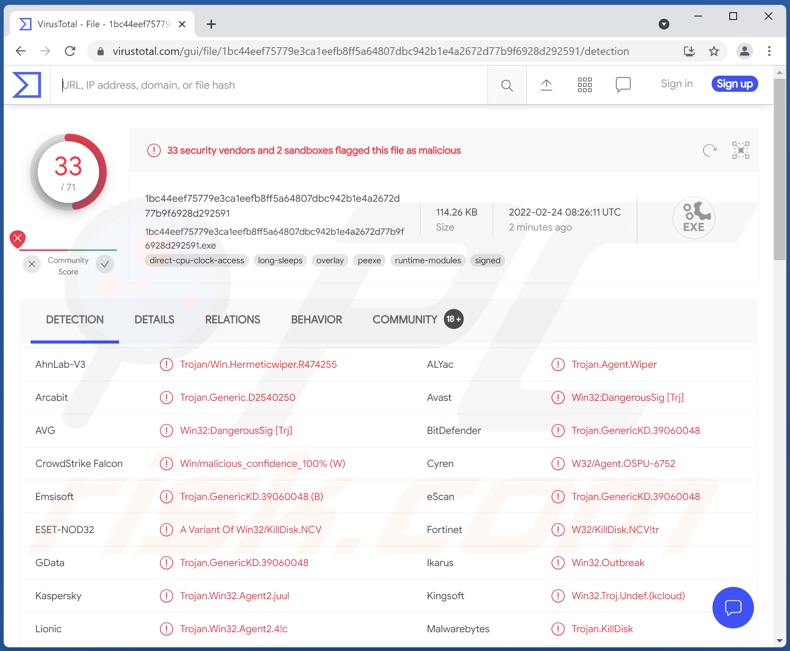
Panoramica del malware HermeticWiper
Il nome di HermeticWiper si riferisce al certificato digitale che utilizza per evitare il rilevamento in caso di infiltrazione. Questo software dannoso pretende di essere un certificato di "Hermetica Digital Ltd". Tuttavia, non abbiamo trovato alcuna prova che questo certificato sia utilizzato da soggetti leggittimi. Ciò suggerisce che i criminali informatici dietro di esso hanno creato un'entità legale inesistente o utilizzato le credenziali di una che è cessata.
Questo programma è leggero (114 KB di dimensione), ciò aiuta nella sua distribuzione e infiltrazione. Le operazioni di HermeticWiper sono relativamente semplici.
Questo programma danneggia i dati utilizzando driver originali del software EaseUS Partition Master. Il driver utilizzato dipende dalla versione del sistema operativo e da altre specifiche di sistema. La cancellazione dei dati è completa e comprende le Copie shadow di Windows.
HermeticWiper rende le macchine inutilizzabili corrompendo il Master Boot Record (MBR), che è responsabile del corretto caricamento del sistema operativo. Successivamente, questo malware riavvia il dispositivo infetto, assicurando in modo efficace che non si avvii/carichi più.
HermeticWiper ha un'altra funzione, il cui utilizzo è - per il momento - indeterminato. Questa funzionalità enumera le cartelle standard di Windows (ad es. "Desktop", "Documenti", ecc.). Potrebbe potenzialmente essere inteso a verificare se l'eliminazione fosse onnicomprensiva, sebbene ciò sarebbe ridondante poiché il sistema dovrebbe già essere inutilizzabile.
Per riassumere, le infezioni riuscite di HermeticWiper comporteranno dispositivi inutilizzabili e perdita permanente di dati.
| Nome | HermeticWiper virus |
| Tipo di minaccia | Trojan, cancella dati, corruttore del MBR. |
| Nomi rilevati | Avast (Win32:DangerousSig [Trj]), Combo Cleaner (Trojan.GenericKD.39060048), ESET-NOD32 (Una variante di Win32/KillDisk.NCV), Kaspersky (Trojan.Win32.Agent2.juul), Microsoft (DoS:Win32 /FoxBlade.A!dha), Elenco completo dei rilevamenti (VirusTotal) |
| Sintomi | Il sistema non può essere avviato, i tentativi risultano in una schermata che indica che il dispositivo è disconnesso o inaccessibile. |
| Metodi distributivi | Allegati e-mail infetti, pubblicità online dannose, ingegneria sociale, "crack" del software. |
| Danni | Perdita permanente dei dati, dispositivo non funzionante. |
| Rimozione dei malware (Windows) |
Per eliminare possibili infezioni malware, scansiona il tuo computer con un software antivirus legittimo. I nostri ricercatori di sicurezza consigliano di utilizzare Combo Cleaner. Scarica Combo CleanerLo scanner gratuito controlla se il tuo computer è infetto. Per utilizzare tutte le funzionalità, è necessario acquistare una licenza per Combo Cleaner. Hai a disposizione 7 giorni di prova gratuita. Combo Cleaner è di proprietà ed è gestito da RCS LT, società madre di PCRisk. |
I malware in generale
Il malware può avere un'ampia varietà di funzionalità, che possono essere in diverse combinazioni. Questo software può essere utilizzato anche per vari motivi: motivazioni geopolitiche e politiche, divertimento o profitto dei criminali informatici, interruzione dei processi (ad es. sito Web, servizio, azienda, istituzione, ecc.), vendette personali e così via.
Le abilità comuni del malware includono: eliminazione dei dati, esfiltrazione di file/informazioni, installazione di programmi dannosi aggiuntivi, spionaggio (ad es. registrazione di sequenze di tasti [keylogging], audio/video tramite microfoni e telecamere, ecc.), crittografia dei dati e/o blocco dello schermo (ransomware), abuso delle risorse di sistema per generare criptovaluta (minatori di criptovaluta), abilitazione accesso/controllo remoto, avvio di attacchi DDoS, ed altro.
In che modo HermeticWiper si è infiltrato nel mio computer?
Il malware viene diffuso utilizzando un'ampia gamma di tecniche, principalmente attraverso tattiche di phishing e tattiche di ingegneria sociale. I metodi più popolari includono: posta spam, download drive-by (invisibili e ingannevoli), siti Web di download gratuiti e di terze parti, reti di condivisione peer-to-peer, truffe online, strumenti di attivazione di software illegali ("crack") e falsi aggiornamenti.
I programmi dannosi sono comunemente mascherati o raggruppati con contenuti ordinari. Gli attacchi mirati possono includere tecniche altamente personalizzate per aumentare la probabilità di infettare le vittime designate.
Ad esempio, le email spam possono avere vari travestimenti. Queste lettere contengono file infetti (ad es. archivi, eseguibili, documenti PDF e Microsoft Office, JavaScript, ecc.) come allegati o collegamenti per il download. Quando viene aperto un file dannoso, viene avviato il processo di infezione.
Come evitare l'installazione di malware?
Cautela e vigilanza sono fondamentali per la sicurezza del computer. Sconsigliamo vivamente di aprire gli allegati e i collegamenti presenti in e-mail/messaggi sospetti, poiché possono contenere malware.
Ti consigliamo di scaricare solo da fonti ufficiali/verificate. Un'altra raccomandazione è sempre l'attivazione e l'aggiornamento dei programmi con strumenti/funzioni forniti da sviluppatori legittimi.
Dobbiamo sottolineare l'importanza di avere un antivirus affidabile installato e mantenuto aggiornato. Il software di sicurezza deve essere utilizzato per eseguire scansioni regolari del sistema e per rimuovere le potenziali minacce rilevate. Se ritieni che il tuo computer sia già infetto, ti consigliamo di eseguire una scansione con Combo Cleaner Antivirus per Windows per eliminare automaticamente il malware infiltrato.
Aspetto della schermata visualizzata quando si tenta di avviare il sistema dopo che HermeticWiper ha danneggiato l'MBR (Master Boot Record):
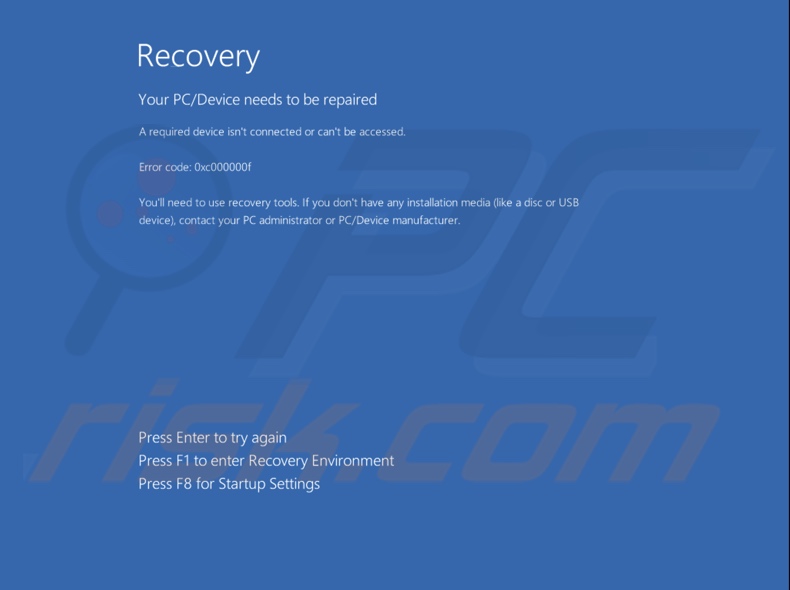
Rimozione automatica istantanea dei malware:
La rimozione manuale delle minacce potrebbe essere un processo lungo e complicato che richiede competenze informatiche avanzate. Combo Cleaner è uno strumento professionale per la rimozione automatica del malware consigliato per eliminare il malware. Scaricalo cliccando il pulsante qui sotto:
SCARICA Combo CleanerScaricando qualsiasi software elencato in questo sito, accetti le nostre Condizioni di Privacy e le Condizioni di utilizzo. Per utilizzare tutte le funzionalità, è necessario acquistare una licenza per Combo Cleaner. Hai a disposizione 7 giorni di prova gratuita. Combo Cleaner è di proprietà ed è gestito da RCS LT, società madre di PCRisk.
Menu:
- Cos'è HermeticWiper?
- STEP 1. Rimozione manuale del malware HermeticWiper.
- STEP 2. Controlla se il tuo computer è pulito.
Come rimuovere un malware manualmente?
La rimozione manuale del malware è un compito complicato, in genere è meglio lasciare che i programmi antivirus o antimalware lo facciano automaticamente. Per rimuovere questo malware, ti consigliamo di utilizzare Combo Cleaner Antivirus per Windows.
Se desideri rimuovere manualmente il malware, il primo passo è identificare il nome del malware che si sta tentando di rimuovere. Ecco un esempio di un programma sospetto in esecuzione sul computer dell'utente:

Se hai controllato l'elenco dei programmi in esecuzione sul tuo computer, ad esempio utilizzando task manager e identificato un programma che sembra sospetto, devi continuare con questi passaggi:
 Download un programma chiamato Autoruns. Questo programma mostra le applicazioni che si avviano in automatico, i percorsi del Registro di sistema e del file system:
Download un programma chiamato Autoruns. Questo programma mostra le applicazioni che si avviano in automatico, i percorsi del Registro di sistema e del file system:

 Riavvia il tuo computer in modalità provvisoria:
Riavvia il tuo computer in modalità provvisoria:
Windows XP e Windows 7: Avvia il tuo computer in modalità provvisoria. Fare clic su Start, fare clic su Arresta, fare clic su Riavvia, fare clic su OK. Durante la procedura di avvio del computer, premere più volte il tasto F8 sulla tastiera finché non viene visualizzato il menu Opzione avanzata di Windows, quindi selezionare Modalità provvisoria con rete dall'elenco.

Video che mostra come avviare Windows 7 in "Modalità provvisoria con rete":
Windows 8:
Avvia Windows 8 è in modalità provvisoria con rete: vai alla schermata iniziale di Windows 8, digita Avanzate, nei risultati della ricerca seleziona Impostazioni. Fare clic su Opzioni di avvio avanzate, nella finestra "Impostazioni generali del PC" aperta, selezionare Avvio avanzato.
Fare clic sul pulsante "Riavvia ora". Il computer si riavvierà ora nel "menu Opzioni di avvio avanzate". Fare clic sul pulsante "Risoluzione dei problemi", quindi fare clic sul pulsante "Opzioni avanzate". Nella schermata delle opzioni avanzate, fai clic su "Impostazioni di avvio".
Fare clic sul pulsante "Riavvia". Il tuo PC si riavvierà nella schermata Impostazioni di avvio. Premi F5 per avviare in modalità provvisoria con rete.

Video che mostra come avviare Windows 8 in "modalità provvisoria con rete":
Windows 10: Fare clic sul logo di Windows e selezionare l'icona di alimentazione. Nel menu aperto cliccare "Riavvia il sistema" tenendo premuto il tasto "Shift" sulla tastiera. Nella finestra "scegliere un'opzione", fare clic sul "Risoluzione dei problemi", successivamente selezionare "Opzioni avanzate".
Nel menu delle opzioni avanzate selezionare "Impostazioni di avvio" e fare clic sul pulsante "Riavvia". Nella finestra successiva è necessario fare clic sul pulsante "F5" sulla tastiera. Ciò riavvia il sistema operativo in modalità provvisoria con rete.

ideo che mostra come avviare Windows 10 in "Modalità provvisoria con rete":
 Estrai l'archivio scaricato ed esegui il file Autoruns.exe.
Estrai l'archivio scaricato ed esegui il file Autoruns.exe.

 Nell'applicazione Autoruns fai clic su "Opzioni" nella parte superiore e deseleziona le opzioni "Nascondi posizioni vuote" e "Nascondi voci di Windows". Dopo questa procedura, fare clic sull'icona "Aggiorna".
Nell'applicazione Autoruns fai clic su "Opzioni" nella parte superiore e deseleziona le opzioni "Nascondi posizioni vuote" e "Nascondi voci di Windows". Dopo questa procedura, fare clic sull'icona "Aggiorna".

 Controlla l'elenco fornito dall'applicazione Autoruns e individuare il file malware che si desidera eliminare.
Controlla l'elenco fornito dall'applicazione Autoruns e individuare il file malware che si desidera eliminare.
Dovresti scrivere per intero percorso e nome. Nota che alcuni malware nascondono i loro nomi di processo sotto nomi di processo legittimi di Windows. In questa fase è molto importante evitare di rimuovere i file di sistema.
Dopo aver individuato il programma sospetto che si desidera rimuovere, fare clic con il tasto destro del mouse sul suo nome e scegliere "Elimina"

Dopo aver rimosso il malware tramite l'applicazione Autoruns (questo garantisce che il malware non verrà eseguito automaticamente all'avvio successivo del sistema), dovresti cercare ogni file appartenente al malware sul tuo computer. Assicurati di abilitare i file e le cartelle nascoste prima di procedere. Se trovi dei file del malware assicurati di rimuoverli.

Riavvia il computer in modalità normale. Seguendo questi passaggi dovresti essere in grado di rimuovere eventuali malware dal tuo computer. Nota che la rimozione manuale delle minacce richiede competenze informatiche avanzate, si consiglia di lasciare la rimozione del malware a programmi antivirus e antimalware.
Questi passaggi potrebbero non funzionare con infezioni malware avanzate. Come sempre è meglio evitare di essere infettati che cercare di rimuovere il malware in seguito. Per proteggere il computer, assicurati di installare gli aggiornamenti del sistema operativo più recenti e utilizzare un software antivirus.
Per essere sicuro che il tuo computer sia privo di infezioni da malware, ti consigliamo di scannerizzarlo con Combo Cleaner Antivirus per Windows.
Domande Frequenti (FAQ)
Il mio computer è stato infettato dal malware HermeticWiper, devo formattare il mio dispositivo di archiviazione per sbarazzarmene?
HermeticWiper può essere rimosso senza formattazione.
Quali sono i maggiori problemi che il malware HermeticWiper può causare?
Le minacce poste da un programma dannoso dipendono dalle sue capacità e dagli obiettivi dei criminali informatici. HermeticWiper è progettato per cancellare (eliminare) i dati e rendere inutilizzabile la macchina infetta. Pertanto, le vittime non possono utilizzare i propri dispositivi e subire una perdita permanente di dati.
Qual è lo scopo del malware HermeticWiper?
È stato osservato che HermeticWiper viene utilizzato in campagne di malware di matrice geopolitica contro organizzazioni ucraine. Un software dannoso di questo tipo può avere risultati devastanti come l'arresto di servizi cruciali e la cancellazione di informazioni vitali.
In che modo il malware HermeticWiper si è infiltrato nel mio computer?
Il malware viene distribuito principalmente tramite download drive-by, e-mail di spam, siti Web di hosting di file non ufficiali e gratuiti, reti di condivisione peer-to-peer, truffe online, strumenti di attivazione illegale di programmi ("cracking") e aggiornamenti falsi. Alcuni programmi dannosi possono autoproliferarsi tramite reti locali e dispositivi di archiviazione rimovibili (ad esempio, dischi rigidi esterni, unità flash USB, ecc.).
Combo Cleaner mi proteggerà dai malware?
Sì, Combo Cleaner è in grado di rilevare ed eliminare quasi tutte le infezioni da malware conosciute. Tuttavia, va sottolineato che il software dannoso sofisticato tende a nascondersi in profondità all'interno del sistema, pertanto è fondamentale eseguire una scansione completa del sistema.
Condividi:

Tomas Meskauskas
Esperto ricercatore nel campo della sicurezza, analista professionista di malware
Sono appassionato di sicurezza e tecnologia dei computer. Ho un'esperienza di oltre 10 anni di lavoro in varie aziende legate alla risoluzione di problemi tecnici del computer e alla sicurezza di Internet. Dal 2010 lavoro come autore ed editore per PCrisk. Seguimi su Twitter e LinkedIn per rimanere informato sulle ultime minacce alla sicurezza online.
Il portale di sicurezza PCrisk è offerto dalla società RCS LT.
I ricercatori nel campo della sicurezza hanno unito le forze per aiutare gli utenti di computer a conoscere le ultime minacce alla sicurezza online. Maggiori informazioni sull'azienda RCS LT.
Le nostre guide per la rimozione di malware sono gratuite. Tuttavia, se vuoi sostenerci, puoi inviarci una donazione.
DonazioneIl portale di sicurezza PCrisk è offerto dalla società RCS LT.
I ricercatori nel campo della sicurezza hanno unito le forze per aiutare gli utenti di computer a conoscere le ultime minacce alla sicurezza online. Maggiori informazioni sull'azienda RCS LT.
Le nostre guide per la rimozione di malware sono gratuite. Tuttavia, se vuoi sostenerci, puoi inviarci una donazione.
Donazione
▼ Mostra Discussione